Haz copia de seguridad, restaura y borra drivers con DriverBackup!

Tener una copia de seguridad de los controladores es una buena idea en determinadas ocasiones, sobre todo si tenemos en mente realizar una nueva instalación de nuestro sistema operativo. Disponer de un backup de nuestros drivers evitará cualquier inconveniente o problema que pudiera surgir durante el proceso y que pueda provocarnos más de un dolor de cabeza. Por ello, hoy vamos a hablar de DriverBackup!, una herramienta con la que podremos realizar un respaldo de todos nuestros controladores.
Qué es y para qué sirve DriverBackup!
DriverBackup! es una potente aplicación gratuita, rápida y fácil de utilizar para realizar todo tipo de copias de seguridad, restauración y eliminación de nuestros drivers instalados en el sistema. Dispone de restauración automática desde CD / DVD, formateo en ruta y un generador de línea de comando interactivo. De esta forma, en caso de que al reinstalar el sistema operativo y hubiera algún problema con los controladores podríamos volver a instalarlos.
De entre sus características destaca por no necesitar instalación, pudiendo realizar las copias de los drivers sin necesidad de estar conectados a Internet, siendo compatible con sistemas de 64 bits. También genera de forma automática archivos para que puedan generar de forma automática la restauración de los drivers. Podremos realizar un respaldo de los controladores de vídeo, audio, red, Bluetooth entre otros componentes del sistema.
El uso de DriverBackup! es sencillo a pesar de encontrarse completamente en inglés, por lo que puede ser usado por todo tipo de usuarios.
Hacer copia de seguridad con DriverBackup!
Cuando ejecutamos DriverBackup! Nos aparecerá el menú principal, con una interfaz bien organizada. En la parte superior, dispondremos de algunos filtros como All, que nos mostrarán todos los drivers del sistema. También podremos ver solo los drivers que vienen instalados por defecto en Windows en la opción de OEM. Por último, podemos mostrar los controladores que han sido instalados de forma manual en Third Party.
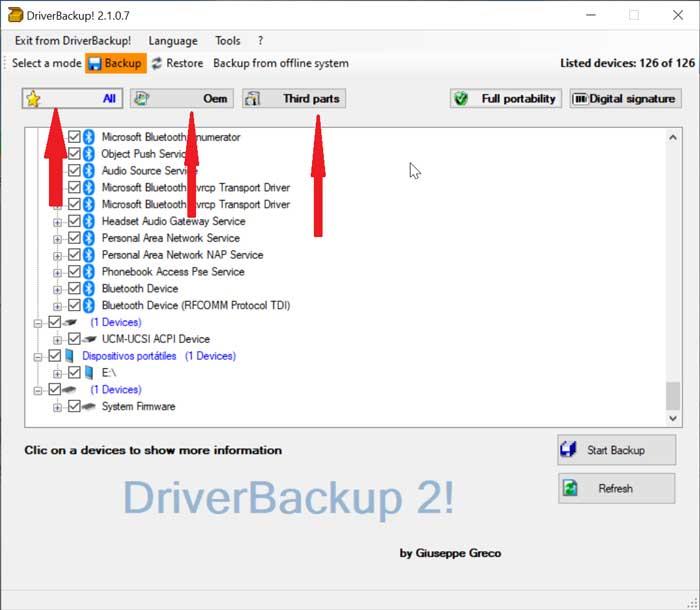
Para crear nuestra copia de seguridad de nuestros drivers pulsaremos en la función Backup que encontraremos en la parte superior de la interfaz. Aquí nos aparecerán una lista de todos los controladores, por lo que debemos seleccionar todos los que nos interesen y pulsamos sobre el botón Start Backup. A continuación, se nos abrirá una nueva ventana donde aparecerán los drivers que vamos a guardar e introducir una ruta de donde queremos alojarlos. Por último, pulsaremos sobre Start Backup para comenzar el respaldo
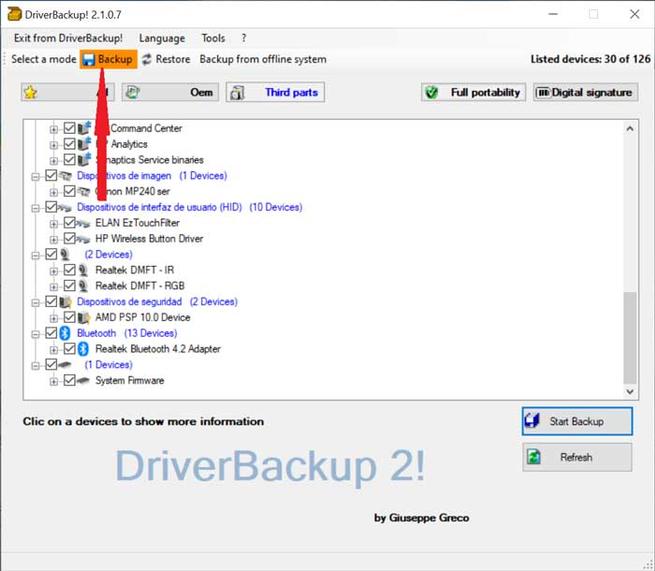
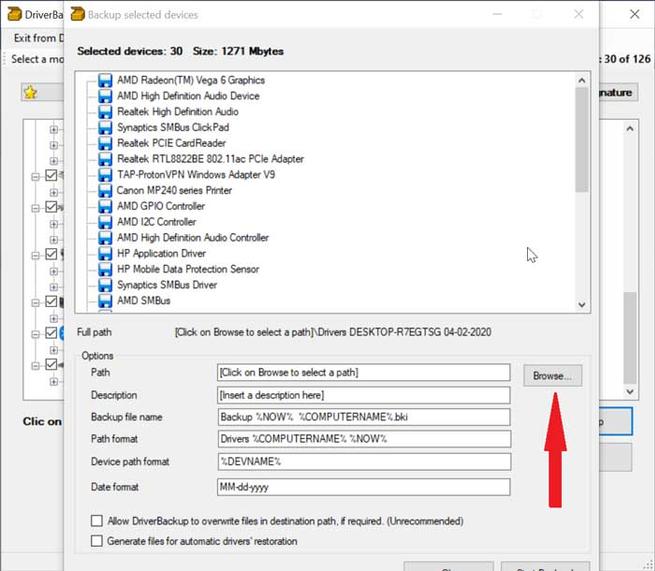
Restaurar una copia de seguridad
Para restaurar una copia de seguridad con DriverBackup! deberemos pulsar sobre la opción Restore, en la parte superior del menú principal. A continuación, marcaremos la copia de seguridad que queremos restaurar desde el botón Open Backup File. Una vez hayamos seleccionado la copia de seguridad desde la ruta donde la teníamos guardada nos aparecerán todos los drivers en la pantalla.
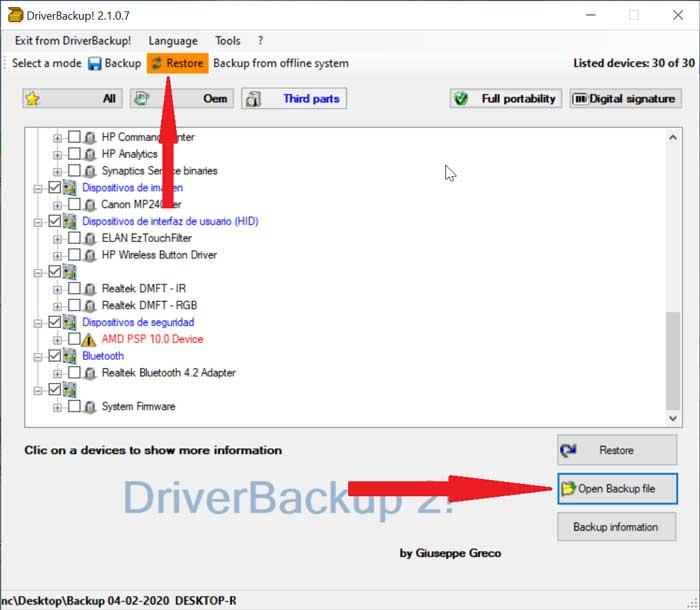
Para restaurar todos los controladores tanto solo deberemos pulsar en el botón Restore y comenzará a restaurarse toda la copia realizada. El tiempo que tardará en realizar la operación dependerá tanto de la potencia de nuestro equipo como de la cantidad controladores que vayamos a restaurar. Una vez terminado, solo nos quedará reiniciar el equipo y tendremos todos los drivers correctamente restaurados.
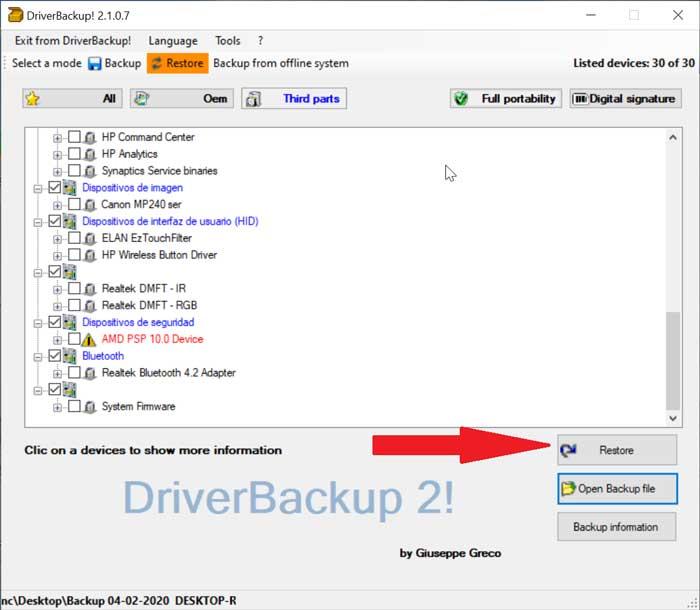
Descargar DriverBackup!
DriverBackup! es una aplicación completamente gratuita que podemos descargar desde su página web. Esta herramienta está libre de cualquier software publicitario o no deseado y podemos llevarla a cualquier parte al tratarse de un formato portable.
Alternativas a DriverBackup!
Con DriverBackup! podremos realizar una copia de seguridad de todos los controladores instalados en nuestro sistema, pero también podemos elegir para realizar esa labor otras alternativas como:
- Free Driver Backup: es una herramienta con la que podremos realizar copias de seguridad de todos los drivers de Windows, así como de las cookies, favoritos de Microsoft Edge y el registro. Puede descargarla de manera completamente gratuita desde este enlace.
- DL Driver Updater: es un programa que se encargará de detectar de forma automática todo el hardware de nuestro ordenador, así como todas las actualizaciones disponibles. Puedes descargarlo de forma gratuita desde aquí.
- Driver Genius: es un potente software con el que podremos escanear nuestro ordenador en busca de controladores desactualizados, pudiendo ser actualizados, así como realizar una copia de seguridad. Se trata de una herramienta gratuita que puedes descargar desde la web del desarrollador.
- DriverMax: es una aplicación con la que podremos escanear nuestro ordenador en busca de drivers obsoletos, descargarlos e instalarlos manteniendo nuestro PC siempre actualizado. También admite copias de seguridad de todos los controladores. Este programa es completamente gratuito y se puede descargar desde su página web.
- Driver Easy: se trata una herramienta que se encargará de detectar, descargar y solucionar todos los problemas que tengamos con los drivers de nuestro ordenador. También permite programar análisis e instalar y eliminar controladores según nos pueda interesar. Se puede descargar de forma gratuita desde este enlace.
Fuente: SoftZone https://ift.tt/2x5pp5R Autor: Fran Castañeda
.png)
